Kaip kopijuoti ir įklijuoti tekstą su "Tracked" pakeitimais "Word 2013" versijoje

"Track Changes" funkcija "Word" yra naudinga funkcija, leidžianti stebėti pakeitimus, kuriuos jūs padarote prie dokumento, ypač dirbdami kartu dokumentas su kitais. Kartais gali prireikti nukopijuoti tekstą į kitą dokumentą, kuriame išsaugomi stebimi pakeitimai.
Tai atrodo paprasta, tačiau tai ne tik teksto kopijavimas ir įklijavimas. Norėdami pradėti rinktis tekstą su dokumento pakeitimais.
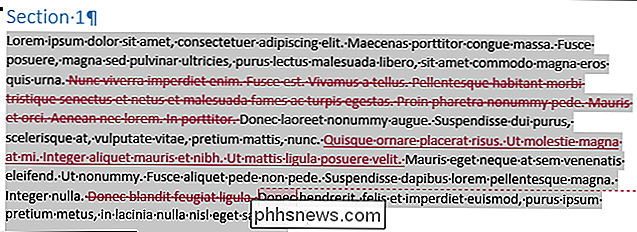
Pirmasis raktas, skirtas išlaikyti stebimus pakeitimus, naudojant kopijuojamą tekstą, yra tai, kad funkcija "Sekti pakeitimus" yra išjungta. Norėdami tai padaryti, spustelėkite skirtuką "Peržiūra", esantį juostelėje. Jei "Stebėjimo pakeitimai" mygtukas "Sekimas" skyriuje yra pažymėtas mėlynai, funkcija "Atnaujinti pakeitimus" yra įjungta. Spustelėkite žemesnę pusę mygtuko "Atlikti pakeitimus" ir išskleidžiamajame meniu pasirinkite "Atnaujinti pakeitimus". PASTABA: jei neišjungsite funkcijos "Atlikti pakeitimus", "Word" prielaida, kad norite kopijuoti tekstą taip, tarsi visi pakeitimai pasirinkimas buvo priimtas. Pakeitimai bus įtraukti į tekstą.
Norėdami kopijuoti tekstą, paspauskite "Ctrl + C". Dabar sukursime naują dokumentą, į kurį įklijuosime nukopijuotą tekstą. Spustelėkite skirtuką "Failas".
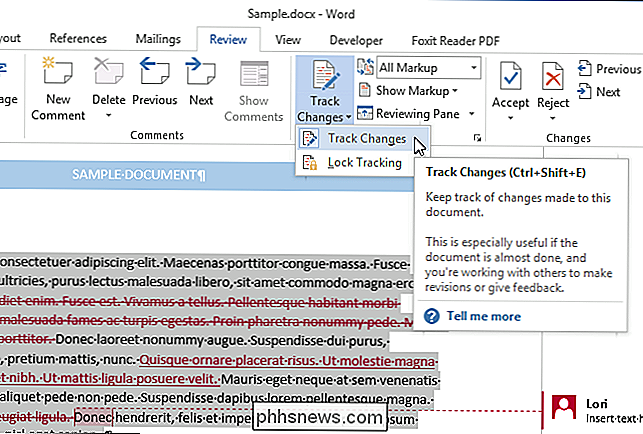
PASTABA: Jūs taip pat galite įklijuoti tekstą į bet kurį "Word" dokumentą.
Spustelėkite skirtuką "Failas".
Kairėje esančių elementų sąraše spustelėkite "Naujas".
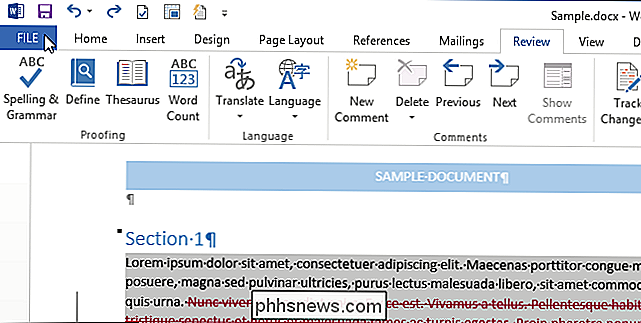
Ekrane "Naujas" spustelėkite piktogramą "Tuščia dokumentas".
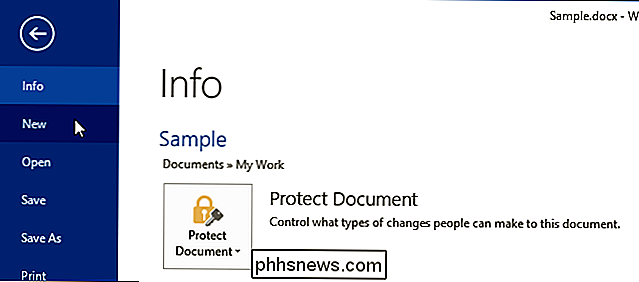
Antrasis raktas, skirtas sėkmingai išsaugoti nukopijuoto teksto stebimus pakeitimus, yra tai, kad naujame (arba kitame ) dokumentas. Tada paspauskite "Ctrl + V", norėdami įklijuoti tekstą su stebimais pakeitimais.
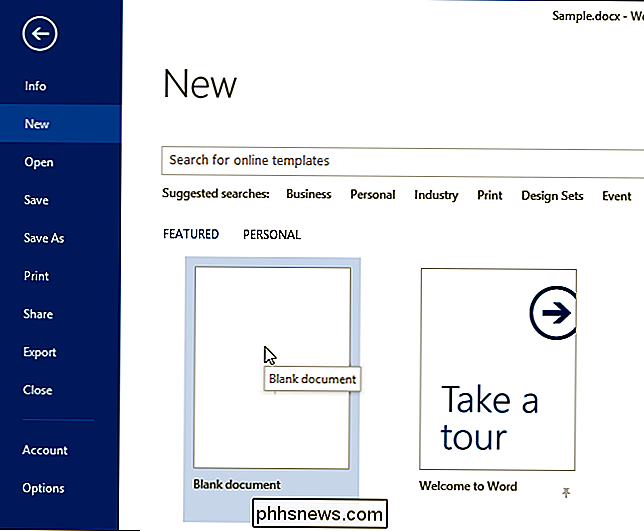
Taip pat galite naudoti "Spike in Word", norėdami kopijuoti tekstą. Tai ypač naudinga, jei kopijuojat kelis, neatitinkančius teksto ir (arba) vaizdų blokus.
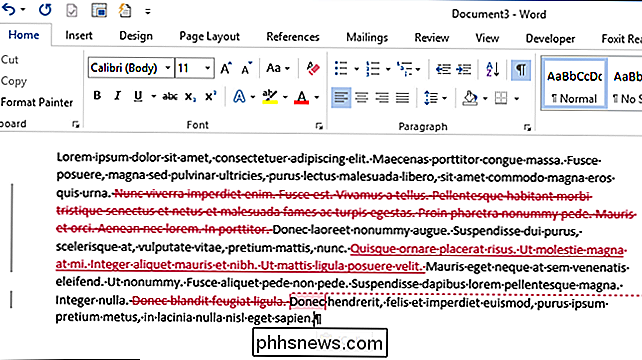

Kaip atidaryti "Internet Explorer" visame ekrane arba kiosko režimu
Ar žinote, kad "Internet Explorer" turi kelis režimus, kuriuos galite įjungti, pvz., "Kiosk" režimas ir viso ekrano režimas? Šių režimų pavadinimai yra šiek tiek paini, nes galite sumažinti IE į mažesnį langą viso ekrano režimu, bet negalima naudoti "Kiosk" režimu. Išsamiau paaišk

OTT paaiškina, kodėl Windows turi daugiau virusų nei Linux ir OS X?
Rašau šį įrašą, nes neseniai išgirdau pokalbį tarp dviejų draugų, kur vienas rekomendavo, kad draugas perjungtų iš "Windows" į "Mac" ar "Linux", nes pastarosios operacinės sistemos yra apsaugotos nuo virusų ir niekada nepasiekia kenkėjiškų programų ar rootkitų. Uhhh, neteisingai.



